Как отключить клавиатуру на ноутбуке с Windows 7
Обычно, необходимость отключить клавиатуру на каком-либо ноутбуке с ОС Windows может возникнуть в результате либо ее неисправности, либо если на ней зажалась клавиша и нужно выключить для починки, а в обоих случаях будет использоваться внешняя.
Временное отключение
Чтобы на один сеанс работы Windows отключить работу клавиатуры на каком-либо ноутбуке, необходимо открыть командную строку. Чтобы это сделать заходим в «Пуск», дальше выбираем папку стандартное и там уже запускаем саму командную строку. В неё прописываем следующий текст: «rundll32 keyboard, disable», после чего нажимаем Enter.
Полное отключение
Последовательность действий происходит следующим образом:
- Сначала нужно найти ID устройства, которое хотим отключить. Кстати, в большинстве случаев на ноутбуке «родную» клавиатуру подключают к разъему мини PS/2. Для этого нужно зайти через «Пуск» в диспетчер задач и найдя нужное устройство в списке, нажимать правой кнопкой по нему.

- Теперь вызываем в Windows gpedit.msc, прописывая это в строке «выполнить», которая находится внизу меню «Пуск». В появившемся окне переходим в раздел «Политика Локальный компьютер», дальше в «Административные шаблоны», в них выбираем «Система», дальше «Установка устройств» где заходим в «Ограничения на установку устройств». Здесь находим вариант, в котором указывается запрет по коду конкретного устройства и нажимая правой кнопкой на него, выбираем пункт «изменить». Ставим галочку на «Включить» и нажимаем «Показать…». В появившееся окно вставляем ID клавиатуры, после чего нажимаем Ok. Теперь ставим галочку «Также применить для соответствующих устройств, которые уже были установлены».
- Последнее действие, чтобы отключить клавиатуру – заключается в удалении устройства в диспетчере задач Windows, после чего на ноутбуке можно осуществить перезагрузку.

Использование стороннего софта
Считается что легче всего отключить клавиатуру, если установить дополнительное приложение.
Самой оптимальной программой для этого можно считать «Toddler Keys». Такого рода «Софт» отлично функционирует на любой версии ОС Windows, но при этом весьма прост в использовании. Чтобы им пользоваться будет достаточно минимальных знаний английского языка.
Каким вариантом отключать устройство будет зависеть от уровня профессионализма человека. Одному будет проще просто разобрать ноутбук и вручную провести отключения шлейфа, а другому лучше использовать программы. Поэтому всегда есть возможность воспользоваться планом «Б».
Похожие статьи
Как отключить встроенную в ноутбук клавиатуру
Нередки случаи, когда требуется отключить встроенную в ноутбук клавиатуру.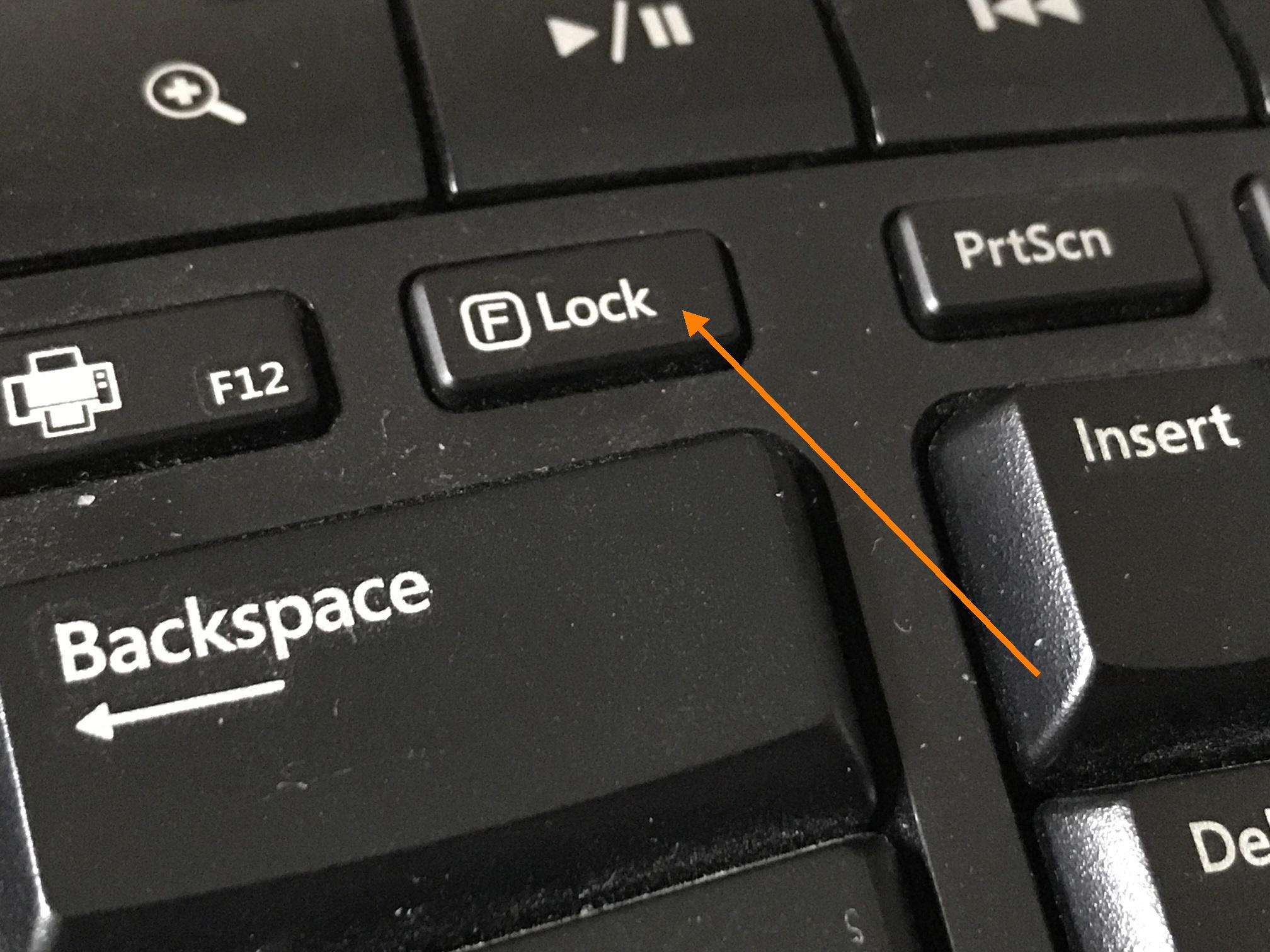 Это может произойти при необходимости заменить тачпад или поврежденные клавиши. Неподготовленному пользователю будет трудно отыскать нужный раздел в настройках, поэтому ниже представлены подробные инструкции, позволяющие временно или полностью отключить устройство ввода на ноутбуке.
Это может произойти при необходимости заменить тачпад или поврежденные клавиши. Неподготовленному пользователю будет трудно отыскать нужный раздел в настройках, поэтому ниже представлены подробные инструкции, позволяющие временно или полностью отключить устройство ввода на ноутбуке.
Временное отключение встроенной клавиатуры
Существует несколько вариантов сделать устройство ввода неактивным: через возможности Windows и с использованием сторонних программ. Давайте подробно остановимся на каждом методе.
Способ 1: через командную строку
Первым делом запустим командную строку. Для этого одновременно нажмем клавиши Win + R. В нижней части экрана должно появиться маленькое окошко, в которое потребуется ввести команду «cmd».
Вводим команду cmd
После указания команды нажмем «Enter». На экране отобразится черное поле с текстом, в которое необходимо добавить комбинацию «rundll32 keyboard, disable».
Пишем команду rundll32 keyboard, disable
Теперь попробуйте нажать по клавише на клавиатуре ноутбука. С уверенностью можно сказать, что никаких изменений не произойдет. Чтобы вернуть устройству ввода прежнюю работоспособность, в командную строку впишите «rundll32 keyboard, enable».
С уверенностью можно сказать, что никаких изменений не произойдет. Чтобы вернуть устройству ввода прежнюю работоспособность, в командную строку впишите «rundll32 keyboard, enable».
Способ 2: через панель управления
Сначала одновременно удержим клавиши Win + Break. После данного действия должен произойти автоматический переход в раздел «Система». Также предлагаем пойти другим путем, открыв меню «Пуск» и введя в поисковой строке «Диспетчер устройств».
Открываем диспетчер устройств
В списке возможных устройств найдите пункт «Клавиатура».
Находим пункт Клавиатуры
Теперь нажмите правой кнопкой мыши по названию встроенной клавиатуры, и из открывшегося списка выберите «Отключить».
Выбираем Отключить
Система запросит разрешение на отключение устройства ввода, кликаем «Да». Теперь клавиатура временно не работает.
Чтобы включить ее обратно, выполните указания инструкции еще раз, только в последнем пункте выберите «Включить».
Способ 3: с использованием сторонних программ
Если в повседневной работе приходится часто отключать клавиатуру, то рекомендуем установить на компьютер дополнительное ПО, позволяющее выполнить нужную процедуру в несколько кликов. С самыми популярными утилитами предлагается ознакомиться ниже.
KeyFreeze
Обратите внимание, что для корректной работы софта нужно установить на ноутбук программу «.NET Framework 3.5». Именно на базе данной платформы работает приложение. Сразу после запуска на экране отобразится единственная кнопка «Lock Keyboard», нажатие на которую временно деактивирует клавиатуру. Также можно воспользоваться быстрыми клавишами, одновременно зажав «Ctrl + Alt + Del».
Kid Key Lock
Удобная программа, имеющая тонкие настройки и не требующая установки. Весь процесс управления осуществляется через команды:
- Kklsetup – настройки софта;
- kklquit — выход;
Также можно настроить блокировку мыши, определенных клавиш и всей клавиатуры.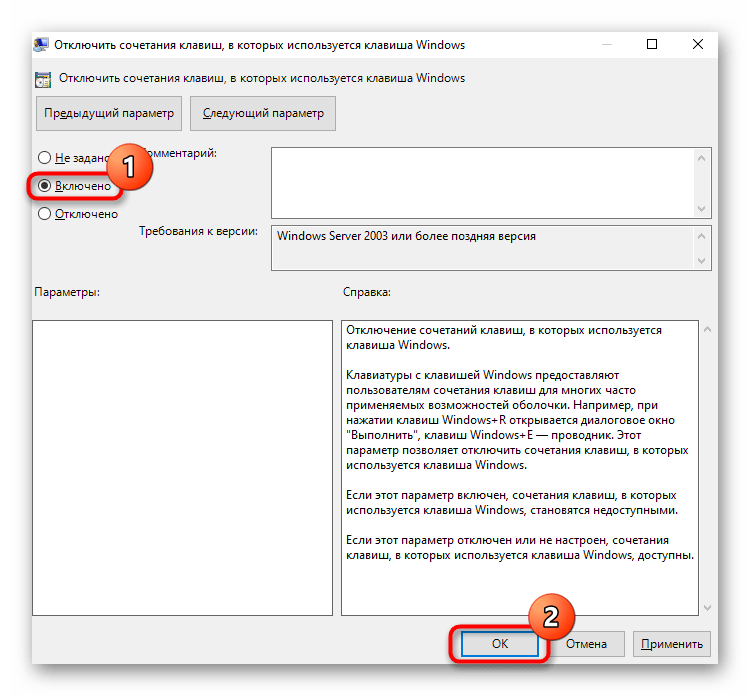
Отключение встроенной клавиатуры навсегда
Полное отключение необходимо выполнять при замене старого, или подключении нового устройство ввода. Но перед началом процедуры необходимо скопировать значение идентификатора клавиатуры. Для этого откройте диспетчер устройств, затем выберите «Клавиатура» и нажмите правой кнопке мыши по ее названию. Из открывшегося списка перейдите в раздел «Свойства».
Заходим в свойства
Здесь переходим во вкладку «Сведения». Далее выбираем пункт «ИД оборудования» и выделяем содержимое начальной строки. Затем кликаем «Копировать».
Копируем ИД оборудования
После этого кликаем Win + R и в поисковой строке набираем «gpedit.msc». Далее нажимаем по кнопке «Ок». Теперь переходим в раздел «Конфигурация компьютера», затем «Административные шаблоны». Среди шаблонов выбираем «Система».
Пункт Система
После заходим во вкладку «Установка устройства» и кликаем по пункту «Ограничение на установку устройств». Из списка нужно нажать по вкладке «Запретить установку устройств с указанными кодами».
Запретить установку устройств с указанными кодами
Теперь нажимаем ПКМ и выбираем «Изменить». После поставьте точку в пункте «Включить» и выберите «Показать».
Выберите пункты Включить и Показать
Далее в открывшееся поле вводим скопированный ранее идентификатор.
Вставляем ИД и нажимаем ОК
В завершении нажимаем «Ок» и проверяем работу клавиатуры.
Заключение
Как видите, отключить встроенную в ноутбук клавиатуру можно временно либо полностью. Каждый вариант деактивации устройства зависит от конкретных целей пользователя. Если у вас остались какие-либо вопросы, то обязательно напишите их в комментариях.
Как отключить цифровую клавиатуру в ноутбуке?
Как отключить цифровую клавиатуру в ноутбуке?
Ответ мастера: NumPad – специальная область клавиатуры, созданная для более удобного ввода цифр. Они расположены в аналогичном простым калькуляторам порядке. При выключении режима Numlock эти клавиши также могут быть использованы в компьютерных играх.
Они расположены в аналогичном простым калькуляторам порядке. При выключении режима Numlock эти клавиши также могут быть использованы в компьютерных играх.
Чтобы отключить цифровую клавиатуру в ноутбуке, нужно воспользоваться клавишей NumLock, которая расположена в правом верхнем углу. Как правило, при дезактивации того режима гаснет один из специальных световых индикаторов, если они, конечно, есть в вашей модели лэптопа. Это же доступно и для стационарных компьютеров с подключёнными к ним соответствующими моделями клавиатур. Активация производится подобным способом.
Если в модели ноутбука присутствует укороченная версия клавиатуры, то следует воспользоваться сочетанием клавиш Fn+NumLk или другим, что зависит от модели. Обычно для этих целей используются следующие сочетания: Ctrl+NumLk, Ctrl+Fn+NmLk и так далее. Для того, чтобы выяснить рабочую комбинацию клавиш именно для вашего ноутбука, прочтите описание работы с клавиатурой в инструкции к компьютеру.
В случае, когда в лэптопе отсутствует цифровая клавиатура, можно воспользоваться отдельными устройствами Num Pad. Их можно приобрести в компьютерных магазинах. Эти устройства можно подсоединить к вашей машине с помощью порта USB. Они работают абсолютно так же, как обычная полная клавиатура с боковой панелью. Существуют и беспроводные модели таких устройств.
Их можно приобрести в компьютерных магазинах. Эти устройства можно подсоединить к вашей машине с помощью порта USB. Они работают абсолютно так же, как обычная полная клавиатура с боковой панелью. Существуют и беспроводные модели таких устройств.
Точно так же удобно их использовать и на стационарном компьютере, если у них укорочена клавиатура. Иногда пользоваться обособленным Num Pad даже удобнее, нежели тем, который встроен в виде боковой клавиатуры.
различные способы блокировки клавишной панели и тачпада
Клавиатура является неотъемлемой частью ноутбука, до тех пор, пока она функционирует без сбоев. Как только с ней возникают проблемы, пользователя начинает беспокоить вопрос, как отключить клавиатуру на ноутбуке. Если возникли программные сбои в работе устройства ввода, его отключение может быть временным решением. При появлении аппаратных дефектов клавиатуры ноутбука, ее может потребоваться отключить навсегда, например, если она стала неправильно функционировать после попадания воды или у нее отсутствует ряд клавиш, заменить которые не представляется возможным.
Как только с ней возникают проблемы, пользователя начинает беспокоить вопрос, как отключить клавиатуру на ноутбуке. Если возникли программные сбои в работе устройства ввода, его отключение может быть временным решением. При появлении аппаратных дефектов клавиатуры ноутбука, ее может потребоваться отключить навсегда, например, если она стала неправильно функционировать после попадания воды или у нее отсутствует ряд клавиш, заменить которые не представляется возможным.
Как заблокировать клавиатуру ноутбука с помощью клавиш?
Довольно часто необходимо отключить клавиатуру на время. Даже точнее сказать не отключить, а заблокировать её возможности. К примеру, вам нужно выйти из комнаты, но там остаётся ребёнок, который не прочь покликать по кнопочкам. Может быть в доме есть кошка, любящая лежать и греться прямо на лэптопе. В том числе, и на самой клавиатуре. Ситуаций может быть много. Объединяет их то, что нужно отключить рабочую панель во избежание различных неприятностей.
В таких случаях идеально подойдут способы блокировки клавиатуры на ноутбуке через различные комбинации клавиш.
- Нажмите Win+L. Либо Num Lock+Fn. В дальнейшем разблокировать клавиатуру можно введя пароль. Здесь написано подробнее про постановку пароля на ноутбуке.
- Ещё один вариант – зажать «CTRL+ALT+DELETE» и в появившемся меню на экране кликнуть «Заблокировать». При это снимается блокировка опять же через пароль пользователя.
- На многих моделях ноутбуков поддерживаются и другие комбинации клавиш. Они также позволяют заблокировать клавиатуру и ограничить доступ к компьютеру. К примеру, почти на всех лэптопах сочетанием Fn + F6, Fn + F11 можно отключить устройство ввода.
- На ноуте от асус стоит проверить работоспособность ещё некоторых комбинаций. Это Fn вместе с F7, F12 или клавишей Pause.
- Порой блокирует клавиатуру на ноутбуке lenovo, samsung, asus, acer, dell и пр. сочетание Win+F+числовая кнопка от 1 до 12.
Как видите с помощью клавиш можно легко и быстро заблокировать устройство ввода. Правда, нужно упомянуть и о методах разблокировки. Как уже говорили выше, в каких-то случаях просто необходимо ввести пароль от учётной записи пользователя. Также можно вернуть клавиатуру в рабочее состояние через нажатие клавиш Fn+NumLock.
Также можно вернуть клавиатуру в рабочее состояние через нажатие клавиш Fn+NumLock.
Для справки! Если вам никак не удаётся разблокировать клавиатуру, то возможно причина всему какая-нибудь вредоносная программа. Следует взять в руки мышь и запустить антивирусный софт.
Особенности отключения для разных моделей
Конкуренция между производителями подталкивает их к внедрению различных новшеств. Некоторые из них разработали специальный софт для отключения ненужных клавиш. Пока он есть не у всех, так что смотрите на производителя лэптопа.
Toshiba
Владельцам ноутбуков этой марки копаться в БИОСЕ не придётся. Так как есть ещё один способ отключить надоедливые «горячие» клавиши с помощью утилиты HDD Protection. Скачать её можно с официального сайта компании.
- Запустив софт, откройте вкладку «Оптимизация».
- Зайдите в раздел «Специальные возможности».
- Деактивируйте использование клавиши Fn, убрав галочку напротив.

- Подтвердите изменения кнопкой «Ок».
Asus, Samsung, Fujitsu
Специальная утилита существует и для этой линейки лэптопов. Скачать Hot Keys можно бесплатно. А установив на переносной компьютер, отключить функциональные кнопки.
Но прежде попробуйте воспользоваться предложенными выше комбинациями клавиш. Возможно, для вашего девайса одна из них и сгодится.
Lenovo
Если использование клавиатуры не помогло заблокировать клавиши F1-F12, установите программу Magic Keyboard. И тогда избавитесь от возможности использовать эти кнопки.
HP
Обычно на моделях этого производителя мультимедийные функции включаются нажатием клавиш с наименованием F и соответствующей цифрой. И наоборот: для того чтобы заработал функционал, как раз нужно дополнительно нажимать Fn. Если привыкли к обратному ходу вещей, отключите мультимедийный режим, зайдя в БИОС и произведя настройки, как рассказано выше.
Sony
Загрузите утилиту VAIO Control Center и задайте соответствующие характеристики. Теперь вы навсегда избавитесь от переключения раскладки с функциональной на мультимедийную.
Теперь вы навсегда избавитесь от переключения раскладки с функциональной на мультимедийную.
Dell
Названия в BIOS этой марки могут отличаться от общепринятых:
@reedr.ru
Решить проблему функциональных кнопок можно на любом ноутбуке. Если не сработает ни одна из комбинаций клавиш, зайдите на сайт производителя. Посмотрите, не предлагается ли специальная утилита для отключения кнопок. В крайнем случае придётся делать это через БИОС.
Но прежде хорошенечко подумайте, стоит ли избавляться от полезных функций клавиатуры, экономящих ваше время и молниеносно вызывающих нужное меню.
Блокировка программным способом?
Ни для кого ни секрет, что имеется разнообразный софт для работы с клавиатурой. Естественно, с его помощью можно легко заблокировать устройство ввода. В числе наиболее удобных для «юзания» программ:
- Toddler Keys;
- Child Lock;
- Block.
Пользоваться ими несложно. Вкратце мы расскажем о том, как заблокировать клавиатуру на ноутбуке с помощью каждой проги.
Toddler Keys
Это наиболее популярная программа для блокировки. Работает даже на старых версиях windows. Например, на XP. Чтобы с её помощью заблокировать устройство ввода:
- Скачиваем и запускаем установочный файл. Не забываем отметить необходимые опции, выбрать правильную директорию, куда инсталлируется прога.
- После завершения процесса установки нужно найти на панели задач в нижнем правом углу значок приложения. Кликаем на него правой кнопкой мыши или тачпада.
- Далее выбираем пункт «Lock keyboard».
Чтобы включить клавиатуру ноутбука нужно будет лишь кликнуть ещё раз и снять галочку.
Child Lock
Хорошая и «лёгкая» программка. С её помощью также в несколько кликов можно заблокировать клавиатуру на ноуте.
- Скачиваем, устанавливаем и запускаем прогу.
- Откроется окно, через которое можно активировать различные функции. Нам нужен пункт «Lock». Кликнув на него, отключится клавиатура и кнопки мышки. При этом курсором можно будет двигать.

- Ещё можно нажать на «Autolock». Активируется автоматический режим блокировки клавиатуры. Заработает устройство ввода лишь через десять минут.
Block
Очень простая в управлении программа, которая, к слову, имеет и русскоязычный интерфейс. Приложение работает с системными утилитами, которые отвечают за клавиатуру, мышь, открытие/закрытие дисковода и выключение компьютера и пр. Однако некоторый антивирусный софт реагирует на неё негативно. Поэтому при работе с ней может понадобится отключение брандмауэра и фаерволла.
Всё что требуется – выбрать опцию «заблокировать клавиатуру» и ввести пароль. Он же понадобится затем для разблокировки.
Установка драйвера в операционной системе
Чтобы клавиша Fn и связанный с ней F-ряд работали бесперебойно, в операционной системе должен быть установлен соответствующий драйвер. Если его нет, нужно его найти. Для этого нужно открыть сайт производителя и перейти на раздел поддержки или программного обеспечения, где можно загрузить драйвер для своей модели.
В предложенном на сайте списке нужно выбрать версию установленной на своем компьютере Windows и выбрать для загрузки нужное ПО. В случае с Lenovo его название будет примерно таким:
- «Lenovo Energy Management»;
- «Lenovo Power Management»;
- «Lenovo OnScreen Display Utility»;
- «Advanced Configuration and Power Management Interface (ACPI) Driver».
Если кому-то интересно, зачем нужна кнопка Fn, посмотрите следующее видео:
Физическое отключение
Не совсем удобный, но всё же действенный способ блокировки клавиатуры – это её физическое отключение. Обычно используется в тех случаях, когда необходимо заменить устройство ввода или почистить клавиши.
К материнской плате клавиатура подключается через специальный шлейф. Как раз до него и нужно добраться. Поэтому отключаем ноутбук, аккуратно стараясь ничего не повредить, вскрываем корпус. Находим нужный шлейф и отсоединяем его.
Однако если ноутбук на гарантии, то применять такой способ блокировки и отключения клавы не рекомендуется. Дело в том, что есть большой риск повредить пломбы, а тогда можно забыть о бесплатном гарантийном обслуживании в сервисном центре.
Дело в том, что есть большой риск повредить пломбы, а тогда можно забыть о бесплатном гарантийном обслуживании в сервисном центре.
Кстати, многие пользователи прибегают к отключению клавиатуры ноутбука через шлейф для того, чтобы подключить внешнюю кнопочную панель. При этом они не учитывают, что это лишит устройство некоторого расширенного функционала, предусмотренного штатным устройством ввода. Ведь на клавиатурах многих моделей ноутбуков имеются «горячие» клавиши включения/отключения Wi-Fi, регулировки громкости звука, яркости экрана и т. д.
Применение специального программного обеспечения
Специальный софт можно найти в Интернете или купить в магазине диск с дистрибутивом. С поставленными задачами справятся программы:
Софт Toddler Keys
В использовании данная программа очень удобна. Это объясняется совместимость ПО со всеми версиями Windows. Поэтапно процесс блокировки панели этим методом выглядит так:
- Инсталлируем ПО;
- Запускаем, после чего сможем видеть значок “TK” в трее;
- Щелкаем на значке правой кнопкой манипулятора, в контекстном меню жмем “Lock Keyboard”.

Важно: установив утилиту, следует снять галочки напротив пунктов меню “Lock Driver Doors” и “Disable Power Button”. Игнорирование соответствующих настроек приведет не только к блокировке клавиатуры, но и к деактивации функции открытия дисковода.
Еще нюанс: двойной щелчок на значке в трее заблокирует работу не только панели клавиш, но также экран и мышь. Что делать в такой ситуации? Ввести пароль, который отобразится на дисплее.
А если у вас MacBook?
Заблокировать клавиатуру или вход в систему на макбуке немного сложнее. Здесь не работает привычная для ПК и ноутбуков с ОС Windows комбинация клавиш Windows+L. Как быть? Нужно создать службу. С её помощью можно будет блокировать макбук нажатием желаемых клавиш. Для этого:
- Открываем «Системные настройки».
- Далее переходим в модуль «Клавиатура». Затем кликаем на «Сочетания клавиш».
- В левом списке выбираем «Службы».
- После чего перемещаемся в правую часть окна. В категории «Основные» кликаем на «Заблокировать Мак».

- Появится кнопка «Добавить сочетание». Необходимо нажать на неё.
- Теперь нужно ввести комбинацию клавиш. По аналогии с Windows+L можно набрать command+L. Но порой такое сочетание уже занято и используется в других мак-программах. Лучше ввести command+control+L.
Вот и всё. Вы установили определённую комбинацию клавиш и закрепили за ней функцию перевода макбук в режим «вход в систему». Это защитит клавиатуру гаджета от несанкционированных нажатий и срабатываний в ваше отсутствие.
Стандартные средства
В Windows XP и более новых версиях, можно заблокировать клаву простым нажатием клавиш «WIN+L».
После чего увидите окно примерно следующего содержания:
Но в этом случае, на вашем ноутбуке самсунг должен стоять пароль на пользователя, под которым вы находитесь в системе, иначе можно будет просто войти обратно щелкнув по значку или нажатием кнопки «Enter» или «Пробела».
Зачем нужно блокировать клавиатуру?
Прежде чем начать, мне хотелось бы сказать пару слов о том, зачем вообще нужна блокировка. Многие живут без нее и всё у них нормально. Но, как говориться, «От сумы до тюрьмы не зарекайся». Всё может произойти. Чаще всего блокировка требуется:
Многие живут без нее и всё у них нормально. Но, как говориться, «От сумы до тюрьмы не зарекайся». Всё может произойти. Чаще всего блокировка требуется:
- Чтобы ваши детки случайно что-то не нажали, пока вы отошли в туалет, например;
- Любителям домашних животных данная функция может также быть весьма полезна. Не знаю как вы, но мой кот порой ведет себя по-негодяйски. И чтобы привлечь к себе внимание, он может пройтись по ноутбуку, причем в тот момент, когда за ним сижу я.
- Если вы вдруг решили почистить клавиатуру от пыли или прочего шлака, но при этом не хотите отключать ваш ноут, то просто произведите блокировку.
Как видите, данная функция весьма полезна, поэтому давайте перейдем к ее осуществлению.
Как отключить клавиатуру на телефоне самсунг
Как настроить (поменять) клавиатуру на Андроиде Самсунг. Пропала клавиатура
В этой статье я расскажу:
- как настроить клавиатуру на Андроиде
- отключить вибрацию телефона
- что делать, если пропала клавиатура на Samsung-смартфоне
- как установить замену стандартной клавиатуре (поменять клавиатурную оболочку).

Как убрать вибрацию на клавиатуре Андроид
При вводе текста на телефоне срабатывает вибрация. Поначалу она удобна, затем начинает потихоньку раздражать. Раздражает и то, что ее нельзя отключить прямо в настройках клавиатурной раскладки. Вот пошаговая инструкция, как быстро отключить вибрацию на клавиатуре Андроид:
- Заходим в Настройки – Общие настройки — раздел «Язык и ввод».
- На появившейся странице выберите используемую клавиатуру
- Пролистайте список опций клавиатуры и уберите галочку напротив пункта «Вибрация при вводе».
Если вы используете Samsung, вибрацию можно отключить следующим образом:
- Настройки – Общие настройки — раздел Язык и ввод
- Экранная клавиатура — Клавиатура Samsung — Обратная связь при нажатии — Вибрация
- Сдвиньте переключатель «Вибрация» влево
Именно так можно отключить вибро отклик на большинстве устройств с новейшими версиями Android. В более ст
android — Отключить клавиатуру в EditText
Переполнение стека- Около
- Товары
- Для команд
- Переполнение стека Общественные вопросы и ответы
- Переполнение стека для команд Где разработчики и технологи делятся частными знаниями с коллегами
- Вакансии Программирование и связанные с ним технические возможности карьерного роста
- Талант Нанимайте технических специалистов и создавайте свой бренд работодателя
- Реклама Обратитесь к разработчикам и технологам со всего мира
- О компании

Как изменить настройки клавиатуры на вашем телефоне Android
- Бытовая электроника
- Смартфоны
- Droid
- Как изменить настройки клавиатуры на вашем телефоне Android
Дэн Гукин
Стандартная клавиатура Android называется Google Keyboard. Он предлагает некоторые специальные функции, которые якобы делают процесс набора текста на экране более приятным. Вам решать, правда ли это.
Настройки клавиатуры хранятся в приложении «Настройки», доступ к которому можно получить, коснувшись элемента «Язык и ввод».На некоторых телефонах Samsung этот элемент находится либо на вкладке «Общие», либо на вкладке «Элементы управления» в приложении «Настройки».
Создание обратной связи от клавиатуры
Кажется, что набор текста лучше работает с экранной клавиатурой, когда активна функция тактильной обратной связи. Чтобы проверить этот параметр, выполните следующие действия:
Откройте приложение «Настройки» и выберите «Язык и ввод».

Выберите «Google Keyboard», а затем «Настройки».
На телефонах Samsung этот элемент называется Samsung Keyboard.Это то же самое. Выбирать настройки для клавиатуры Samsung не нужно.
Используйте главный элемент управления, чтобы установить параметры вибрации и звука.
Включение режима интеллектуального ввода текста
Клавиатура Google автоматически включает интеллектуальный ввод текста, но не все телефоны Android используют эту клавиатуру. Чтобы убедиться, что функция активна, выполните следующие действия:
Откройте приложение «Настройки» и выберите «Язык и ввод».
Выберите Google Keyboard и затем Text Correction.
На некоторых телефонах Samsung отображается клавиатура Samsung. Выберите его, чтобы просмотреть настройку интеллектуального ввода текста.
Убедитесь, что включен элемент «Предложения следующего слова» или «Предиктивный текст».
Вместо этого этот элемент может называться Показать предложения.
Если вы не можете найти элемент «Предложения следующего слова» или «Интеллектуальный текст», скорее всего, он включен постоянно и не может быть отключен.
Активация жестового набора
Набор с помощью жестов позволяет создавать слова, проводя пальцем по экранной клавиатуре. Эта функция может быть неактивна на вашем телефоне. Чтобы убедиться в этом, выполните следующие действия:
Откройте приложение «Настройки» и выберите «Язык и ввод».
Выберите Google Keyboard, а затем выберите Gesture Typing.
На телефоне Samsung выберите «Клавиатура Samsung», а затем «Смахивание по клавиатуре».
Убедитесь, что все значки главного управления установлены в положение «Вкл.».
Необходимо включить только элемент «Включить набор жестов», хотя активация других элементов улучшает работу.
В телефонах Samsung есть элемент под названием SwiftKey Flow, который, по сути, совпадает с набором жестов.
Включение диктовки
Голосовой ввод должен быть включен автоматически на вашем телефоне Android, хотя это не гарантия. Секрет в том, чтобы найти значок «Диктовка (микрофон)» на клавиатуре.
На некоторых клавиатурах Samsung нажмите и удерживайте многофункциональную клавишу, чтобы найти значок «Диктовка».
Когда вы найдете клавишу «Диктовка» и перед тем как выбросить телефон в мусорную корзину, выполните следующие действия, чтобы убедиться, что эта функция активна:
Откройте приложение «Настройки» и выберите «Язык и ввод».
Выберите Google Voice Typing.
Убедитесь, что функция включена.
На многих телефонах эту функцию нельзя отключить, поэтому после выбора Google Voice Typing (см. Шаг 2) вы увидите список функций.
Об авторе книги
Дэн Гукин — компьютерный компьютерщик и автор технологий, который написал первую книгу « Для чайников » в 1991 году. Его умение делать технологии понятными (и даже забавными) положило начало феномену. Дэн написал более 130 книг, тираж которых составляет 12 миллионов экземпляров и переведено на более чем 30 языков. Он также поддерживает полезный веб-сайт www.wambooli.com.
.Как отключить программную клавиатуру Android для определенного действия?
Переполнение стека- Около
- Товары
- Для команд
- Переполнение стека Общественные вопросы и ответы
- Переполнение стека для команд Где разработчики и технологи делятся частными знаниями с коллегами
android — Как отключить KiesUsbService на телефоне Samsung Galaxy?
Переполнение стека- Около
- Товары
- Для команд
- Переполнение стека Общественные вопросы и ответы
- Переполнение стека для команд Где разработчики и технологи делятся частными знаниями с коллегами
- Вакансии Программирование и связанные с ним технические возможности карьерного роста
- Талант Нанимайте технических специалистов и создавайте свой бренд работодателя
- Реклама Обратитесь к разработчикам и технологам со всего мира
- О компании
Как отключить клавиатуру на ноутбуке с Windows 10
Удобство ноутбука заключается в его автономности. Для работы с ним не нужны внешние устройства, ведь клавиатура и монитор всегда в наличии. Однако удобство обращения и транспортировки имеет и обратную сторону. Ноутбук обязательно нужно защищать от доступа посторонних. При этом некоторые ситуации могут потребовать такого ограничения доступа к устройству, когда паролем не обойдешься. В этом материале мы расскажем, как отключить клавиатуру на ноутбуке Windows 10.
Отключение средствами OS
Современная операционная система позволяет выполнять любые задачи, о многих из которых пользователи даже не задумываются. В Windows 10 настроить отключение клавиш можно без программ, воспользовавшись стандартным функционалом ОС.
Диспетчер устройств
Методы, основанные на передаче управляющих инструкций с помощью командной строки, в «десятке» больше не работают. Однако когда необходимость выключить клавиатуру появилась внезапно и заранее не планировалась, можно применить следующий простой способ.
- Используем сочетание клавиш [knopka]Win[/knopka] + [knopka]X[/knopka], чтобы открыть «Power User menu». Выбираем отмеченный на нем пункт.
- В диспетчере устройств находим раздел «Клавиатуры». Разворачиваем его, чтобы отобразились устройства. Вызываем контекстное меню. Удаляем клавиатуру.
- Появится окно с системным предупреждением. Подтверждаем свое решение, нажав обозначенную кнопку.
В результате система не сможет использовать удаленное устройство до перезагрузки или до тех пор, пока мы не вернем его на место, обновив конфигурацию оборудования.
Редактор групповых политик
Описанный выше способ дает временный эффект и применяется на «скорую руку». При наличии достаточного времени на подготовку лучше использовать более сильный метод.
- Открываем Диспетчер устройств описанным выше способом. В выпадающем меню выбираем последний пункт, отмеченный рамкой.
- Переходим на вкладку «Сведения». С помощью выпадающего меню выбираем в графе «Свойства» отмеченную на скриншоте характеристику. Копируем из списка самое верхнее значение, содержащее буквенный и цифровой код. Окна диспетчера устройств после этого можно закрывать.
- Нажимаем [knopka]Win[/knopka]+[knopka]R[/knopka], чтобы вызвать диалоговое окно «Выполнить». Вводим команду «gpedit.msc» для запуска редактора групповых политик.
- Последовательно переходим по указанным на скриншоте пунктам.
- В древовидном меню выбираем раздел «Ограничения». В правой части окна, в развернувшемся списке, открываем для редактирования обозначенный параметр.
- Переводим переключатель, обозначенный цифрой «1», в положение «Включено». Во втором пункте в обязательном порядке проставляем галочку – таким образом заданное действие политики распространится на существующие устройства. Используем ставшую активной кнопку «Показать», чтобы открыть окно ввода значений.
- Вставляем скопированный ранее ID клавиатуры.
Блокировка включается сразу после применения параметров политики. «Клава» полностью перестанет реагировать на нажатия. Подсветка, если ей задан режим постоянного действия, отключаться не будет и продолжит работать.
Виртуальная клавиатура
При использовании описанных методов не стоит забывать одну особенность. Выведя из работы встроенную клавиатуру, вы не сможете набрать на ней пароль входа в учетную запись, если экран будет заблокирован. В Windows 10 на этот случай предусмотрен стандартный выход. Можно использовать виртуальную клавиатуру и тачпад для ввода на ней символов. Включить ее можно в любом месте ОС.
- На экране блокировки нужное меню расположено в правом нижнем углу экрана, рядом с виртуальной кнопкой выключения.
- Чтобы использовать экранную клавиатуру на рабочем столе, вызовем контекстное меню, нажав в любом свободном месте панели задач.
Отмеченный пункт позволяет встроить кнопку вызова в системный трей, а в дальнейшем использовать по мере необходимости.
Программное отключение
Пользователи, которые не любят копаться в настройках Windows, могут скачать и использовать специальные программы для контроля за клавиатурой. С их помощью можно настроить работу гораздо гибче, чем стандартными средствами.
Kid Key Lock
Установленная Kid Key Lock имеет иконку в виде замка, которая размещается в области системного трея.
Настройки программы умещаются в одном окне. Взятый в рамку ползунок позволяет регулировать уровень блокировки. В крайнем левом положении работают все кнопки. В крайнем правом – клавиатура выключается полностью.
Промежуточные положения позволяют отключать отдельные клавиши. Можно, к примеру, запретить использование клавиатурных сочетаний или стрелочного блока. С настройками по умолчанию программа блокирует действия средней и правой кнопки мыши.
По нажатию на иконку в трее появляется меню быстрого управления. Используя его, можно изменять уровень блокировки клавиатуры и некоторые действия мышкой.
Выбора языка интерфейса в программе нет. Все меню выполнены на английском, но проблем в использовании это не создает.
Toddler Keys
Еще одна программа для блокировки клавиатуры. Toddler Keys также помещает свою иконку в системный трей. Отключить родную клавиатуру можно с помощью двойного щелчка на ней. При этом блокируется также и экран ноутбука.
Нажатие на иконке правой кнопкой вызывает меню быстрого управления. По умолчанию Toddler блокирует использование кнопки питания и дверцу DVD-привода. Если эта функция не нужна, то снимите галочки напротив «Disable Power Button» и «Lock Drive Doors».
Взятая в рамку позиция блокирует клавиатурное управление. Обратное включение выполняется вводом пароля. После первой правильной буквы на мониторе появится подсказка с его содержанием.
Парольная фраза, используемая по умолчанию, обозначена рамкой. В настройках можно указать букву отключаемого DVD-привода и задать интервал автоматической блокировки, через который клавиатура сможет отключиться автоматически.
Дополнительные возможности программы позволяют задать для фона блокировки собственную картинку и звуки.
Рассмотренное ПО несколько различается по функциональным возможностям, но позволяет пользователю на время отсутствия перед монитором блокировать доступ к ноуту.
Физическое отключение
В случаях, когда клавиатура повреждена или залита жидкостью, может понадобиться полностью демонтировать клавишную панель. Для этого ноутбук придется разобрать и отключить шлейф, которым клавиатура соединяется с материнской платой. Схема подключения зависит от модели и производителя, поэтому такую операцию лучше доверить профессионалам из сервисной службы. Однако если у вас есть необходимые инструменты и навыки, можете сделать это самостоятельно.
В заключение
Описанные способы работают только с основной клавиатурой. Если подключена УСБ, настройки ОС и программные методы не сработают. Мало пользы от такого способа блокировки и в том случае, если ваш выбор пал на ноутбук с сенсорным экраном, например, ASUS VivoBook. Технология в тренде уже несколько лет, и аналогичные модели есть у многих производителей. Кроме упомянутого «Асус», их выпускают «Леново», Acer, MSI и даже Microsoft.
Видеоинструкция
В помощь желающим лучше разобраться в технологии отключения клавиатурной панели ноутбука ниже размещен тематический видеоролик.
Инструкция для ПК и ноутбука [2019]
Необходимость узнать, как отключить клавиатуру, может потребоваться в различных ситуациях. Существует несколько способов, применимых как для ПК, так и для ноутбуков. В качестве примера будет использоваться всем известная операционная система Windows.
Сложного в этом деле ничего нет, вот увидите.
Содержание:
Как отключить клавиатуру на ноутбуке
Вы можете использовать несколько методов, в зависимости от используемой операционной системы.
Применение командной строки
Рекомендуется использовать без дополнительной утилиты. Инструкция проста и не отнимает много времени:
- Зажимаем комбинацию клавиш «Win+R».
- Либо запускаем командную строку через пусковое меню. Кликаем правой кнопкой мыши и выбрать пункт открытие на правах администратора.
- В появившемся окне нужно написать следующее: rundll32 keyboard, disable.
Как только будет нажата кнопка «Enter», клавиатура перестанет реагировать на любое нажатие.
Использование дополнительных программ
Можно сделать и по-другому.
В качестве альтернативного метода, как можно отключить клавиатуру – использование стороннего ПО. Одним из популярных бесплатных утилит является Toddler Keys. К основным плюсам такого метода можно отнести:
- Отличную совместимость с операционными системами Windows 7, 8, 10
- Несмотря на англоязычное меню, его легко понять на интуитивном уровне
- Управление в два счета.
Чтобы установить или настроить программу, рекомендуется ознакомиться со следующей инструкцией:
- Скачать приложение с официального сайта;
- Если все прошло удачно, она отобразится на нижней панели;
- Нужно кликнуть на иконку с названием «ТК» и поставить галочку напротив функции Lock Keyboard.
Как только процесс загрузки подойдет к концу, достаточно снять отметки с остальных функций. При помощи использования приложения, нет необходимости отправляться в BIOS.
Вот так все просто. Но есть и другие интересные программы, помогающие отключить клавиатуру.
Kid Key Lock
В первую очередь стоит отметить, что это бесплатная программа, а также ее нет необходимости устанавливать. Можно скачать версию для телефона Portable в формате ZIP-файла. Чтобы запустить программу потребуется открыть папку bin.
Как только программа будет запущена, для настроек понадобиться нажать kklsetup, а чтобы выйти — kklquit. Чтобы открыть настройки, нужно набрать kklsetup. Автоматически откроются настройки. Несмотря на то, что меню открывается только на английском языке, все понятно на интуитивном уровне.
Посредством настроек можно сделать следующее:
- Осуществить блокировку определенных кнопок рабочей мышки Mouse Lock.
- Заблокировать определенные кнопки на клавиатуре, определенную комбинацию или всю клавиатуру. Чтобы осуществить блокировку всей клавиатуры, а затем передвинуть переключатель в правую часть.
- Задать определенные настройки.
Дополнительно можно убрать уведомления, которые будут приходить от программы.
Однако есть еще одна программа, о которой необходимо сказать.
KeyFreeze
Программу можно использовать как на ноутбуке, так и на стационарном компьютере. Однако данная программа обязательно должна быть установлена перед использованием. Как только произойдет загрузка, в программе появится только всего одна функция: блокировка мыши и клавиатуры. На ноутбуке тачпад перестанет работать.
Если потребуется снова включить клавиатуру, нужно нажать комбинацию «Ctrl+Alt+Del».
к содержанию ↑Как отключить вибрацию на клавиатуре Android
С нежелательной вибрацией зачастую сталкиваются пользователи смартфонов.
Чтобы избавиться от подобной привычки на платформе Android:
- Шаг 1. Перейти в пусковое меню и открыть вкладку «Язык и ввод»
- Шаг 2. Чтобы избавиться от клавиатуры, необходимо перейти к виртуальной клавиатуре
- Шаг 3. Далее должен открыть полный список уже имеющихся клавиатур
- Шаг 4. Как только будет выбран соответствующий вариант, нужно зайти в раздел настроек
- Шаг 5. В настройках можно убрать галочку с вибрации.
Способ отличается тем, что нет необходимости задействовать дополнительные программы и утилиты.
к содержанию ↑Как отключить клавиатуру Windows
Вне зависимости от производителя компьютера, данный метод срабатывает на Windows серия 7,8 и 10 безотказно:
- Открывать пуск и переходим к панели управления, находим пункт диспетчера устройств.
- Находим меню и открываем свойства.
- Переходим к разделу сведений, а затем открываем идентификатор оборудования.
- Нужно скопировать ID.
- Зажать комбинацию «Win+R» и ввести gpedit.msc.
- Переходим по следующей цепочке: конфигурация ПК – административный шаблон – система – установка устройств – ограничения.
- В правой части кликаем на установку устройств с кодами.
- Нажимаем кнопку включения и кликнуть кнопку показа. Вставляем скопированное значение и нажимаем «ОК».
- Остается нажать кнопку применения и нажать «ОК».
Важно принять во внимание, что данный метод можно использовать только для операционной системы Windows.
Помимо всего выше сказанного, можно также отключить звук клавиатуры. Как? Читайте дальше.
к содержанию ↑Как отключить звук клавиатуры на Android
Как правило звуковой сигнал происходит, как ответ на выполненное действие. Но если не менять настройки по умолчанию, то клавиатура начинает издавать огромное количество звуков не только при получении смс-сообщения или вызова, но и при свершении любого действия.
Так, например, когда пользователь начинает набирать текст или номер мобильного, появляется пикающий звук. Поэтому требуется отключение звуковых эффектов.
Если понадобиться отключить звуковые оповещения на платформе Android, необходимо сделать следующее:
Шаг 1. Перейти к разделу настроек и выбрать меню языка и ввода. Данный блок находится в настройках личных данных.
Шаг 2. Далее переходим к разделу виртуальной клавиатуры.
Шаг 3. Автоматически появится список имеющихся клавиатур, необходимо выбрать ту, которая используется для набора.
Шаг 4. Переходим в ее настройки.
Шаг 5. Настройки позволяют изменить множество параметров, здесь и можно отключить или включить вибрацию, звуковое сопровождение.
Вот так се просто.
Благодаря данной инструкции нет нужды скачивать дополнительные утилиты и тратить память телефона. В настройках телефона есть все необходимые опции, с которыми быстро можно справиться.
Выключить клавиатуру можно многими способами, при этом не обязательно скачивать дополнительные программы. Все функции можно найти в настройках.
Как отключить международную клавиатуру
Последнее обновление , автор: Aoife McCambridge .
Ваша клавиатура может поддерживать ввод на различных языках, которые можно активировать нажатием комбинации клавиш. К сожалению, это означает, что внешние клавиатуры иногда могут быть активированы непреднамеренно. Вот краткое руководство о том, как избежать случайного переключения языка ввода на клавиатуре.
N.B. Этот совет относится к компьютерам Windows .
Как переключить язык клавиатуры
Чтобы избежать случайного включения чужой клавиатуры, необходимо изменить настройки вашего компьютера, чтобы последовательность клавиш не назначалась или не выбиралась.
Перейдите на панель управления и выберите значок Региональный и языковые .
В правом нижнем углу экрана вы увидите значок клавиатуры. Щелкните левой кнопкой мыши на этом значке и выберите Клавиатура США . Обратите внимание, что это отключит вашу внешнюю клавиатуру, но это не помешает вашему компьютеру снова включить ее.
Постоянное отключение клавиатуры на иностранном языке
Есть два способа навсегда отключить клавиатуру с иностранным языком:
- Щелкните правой кнопкой мыши значок клавиатуры , а затем щелкните левой кнопкой мыши Настройки .
- Выберите вкладку Advanced Key Settings и найдите кнопку Change Key Sequence .Затем выберите вариант , не назначенный .
- Нажмите ОК , чтобы сохранить настройки.
Вы также можете изменить свои настройки через панель управления , если вы не можете найти значок клавиатуры:
- Зайдите в панель управления и выберите Язык и региональные стандарты .
- Выберите вкладку Клавиатуры и языки и нажмите кнопку с надписью Изменить клавиатуру .
- Вы попадете к языковым настройкам и опциям, описанным выше.Следуйте инструкциям по отключению внешних клавиатур.
Изображение: © Medium.
Быстрый ответ: как выключить подсветку клавиатуры в Windows 10?
Включение подсветки клавиатуры Windows 10
- Шаг 1. Нажмите кнопку «Пуск», введите cp и нажмите Enter.
- Шаг 2 — Панель управления будет видна на экране, найдите Центр мобильности Windows.
- Шаг 3. Найдите плитку Подсветка клавиатуры в центре мобильности Windows.
- Шаг 4 — Появится всплывающее окно с подсветкой клавиатуры, выберите «Вкл.» В разделе «Подсветка клавиатуры».
Как выключить подсветку клавиатуры?
Перейдите в меню «Apple» и «Системные настройки», затем выберите панель предпочтений «Клавиатура». В разделе «Клавиатура» снимите флажок «Регулировка яркости клавиатуры при слабом освещении». Теперь несколько раз нажмите клавишу «F5» (или fn + F5, или найдите кнопку подсветки клавиатуры на сенсорной панели), пока подсветка клавиш не отключится.
Как управлять подсветкой клавиатуры ноутбука?
Найдите клавишу «Fn» и клавиши со стрелками на клавиатуре портативного компьютера.Удерживая нажатой клавишу «Fn», нажмите и удерживайте одну из клавиш со стрелками направления. Попытайтесь сделать это с помощью каждой клавиши направления, пока свет не станет тусклым или ярким. Если это не приводит к изменению освещения, переходите к шагу 4.
Как выключить клавиатуру с подсветкой Windows 10 hp?
Как включить подсветку клавиатуры на HP Pavilion
- Включите HP Pavilion и нажмите клавишу «F5» или «F12», чтобы включить подсветку клавиатуры, в зависимости от вашей модели.
- Найдите клавишу «Fn» рядом с клавишей Windows в нижнем левом углу клавиатуры.Нажмите пробел, удерживая клавишу «Fn», чтобы включить подсветку.
Как сделать так, чтобы подсветка клавиатуры оставалась включенной?
После установки откройте панель управления и перейдите в раздел «Оборудование и звук». Вы увидите опцию «Настройки подсветки клавиатуры Dell». Щелкните по нему. В открывшемся окне перейдите на вкладку Подсветка.
Как выключить подсветку клавиатуры в Windows 10?
Включить подсветку клавиатуры Windows 10
- Шаг 1. Нажмите кнопку «Пуск», введите cp и нажмите Enter.
- Шаг 2 — Панель управления будет видна на экране, найдите Центр мобильности Windows.
- Шаг 3. Найдите плитку Подсветка клавиатуры в центре мобильности Windows.
- Шаг 4 — Появится всплывающее окно с подсветкой клавиатуры, выберите «Вкл.» В разделе «Подсветка клавиатуры».
Как выключить клавиатуру?
4 способа отключить клавиатуру ноутбука
- Перейдите в меню «Пуск» портативного компьютера.
- Введите «диспетчер устройств» и нажмите ввод.
- Щелкните диспетчер устройств.
- Найдите клавиатуру в диспетчере устройств.
- Щелкните значок «+», чтобы открыть раскрывающееся меню для отключения драйвера клавиатуры.
- Обычно требуется перезагрузка, чтобы сделать это постоянным или удалить его.
Как включить или выключить подсветку клавиатуры?
Как включить или отключить подсветку клавиатуры, или изменить при выключении подсветки?
- Нажмите кнопку «Пуск», затем нажмите «Панель управления».
- В окне VAIO Control Center щелкните «Клавиатура и мышь», а затем щелкните «КБ с подсветкой».
Как изменить настройки подсветки клавиатуры?
Lenovo не предлагает особых возможностей для изменения настроек клавиатуры с подсветкой по умолчанию. Однако вы можете установить среднюю или высокую яркость клавиатуры, используя горячую клавишу Fn + Пробел. То есть при однократном нажатии Fn + Space драйвер включает клавиатуру с подсветкой со средней яркостью.
Как выключить третий индикатор на клавиатуре?
Найдите на клавиатуре клавишу «Scroll Lock» и нажмите ее, чтобы включить или выключить блокировку прокрутки.На некоторых клавиатурах он может присутствовать как вторая функция, к которой можно получить доступ, удерживая клавишу «Fn» или «Функция». Сделайте то же самое для заглавных букв или цифр.
Как разблокировать клавиатуру ноутбука HP?
Если вы пытались включить тачпад на ноутбуке HP, но это не помогло, перезагрузите компьютер еще раз. Когда ваш компьютер снова включится, попробуйте несколько раз нажать клавишу «Escape», чтобы увидеть, появляется ли экран меню запуска. Если да, нажмите «F10», затем «F5», чтобы загрузить настройки BIOS по умолчанию.
Как разблокировать клавиатуру ноутбука HP?
Блокировка или разблокировка сенсорной панели HP. Рядом с тачпадом вы должны увидеть небольшой светодиод (оранжевый или синий). Этот свет — датчик вашей сенсорной панели. Просто дважды нажмите на сенсор, чтобы включить тачпад.
Почему моя клавиатура с подсветкой не работает?
Не удается включить подсветку клавиатуры MacBook Pro или Air? Нет, наверное, не сломался, скорее всего, датчик освещенности. Если закрыть датчик, клавиши с подсветкой включатся, как правило, мгновенно, а затем вы сможете отрегулировать подсветку, как обычно, с помощью клавиш F5 и F6.
Как выключить подсветку на моей клавиатуре Lenovo?
На клавиатуре клавиши, которые используются для включения или выключения подсветки, — это Fn + пробел. Удерживая нажатой клавишу FN, нажмите клавишу пробела. Это тумблер, который включает и выключает подсветку.
Есть ли у Dell Inspiron 11 3000 клавиатура с подсветкой?
Dell представляет Inspiron 11 3000 Series и Inspiron 13 7000. Inspiron 13 7000 — это 11 3000 в 13,3-дюймовом форм-факторе. Его можно масштабировать до процессора Intel Core 4-го поколения, дисплея с разрешением 1920 × 1080 и клавиатуры с подсветкой, чтобы держать вас в компании в темноте.
Как выключить клавиатуру с подсветкой Dell?
Чтобы включить / выключить подсветку или отрегулировать настройки яркости подсветки:
- Чтобы инициализировать переключатель подсветки клавиатуры, нажмите Fn + F10 (клавиша Fn не нужна, если включена блокировка функциональной клавиши Fn).
- Первое использование предыдущей комбинации клавиш включает минимальное значение подсветки.
Как отключить датчик внешней освещенности?
Нажмите кнопку «Power» под дисплеем, чтобы включить ноутбук.Найдите функциональную клавишу с надписью «Fn» в нижней части клавиатуры. Нажмите «Fn-A», чтобы выключить датчик внешней освещенности. Нажмите «Fn-F5» или «Fn-F6», чтобы вручную настроить яркость экрана.
Как настроить подсветку на клавиатуре Dell?
Чтобы включить / выключить подсветку или отрегулировать настройки яркости подсветки, выполните следующие действия:
- Нажмите
+ (клавиша Fn не нужна, если активирована блокировка функциональной клавиши ), чтобы инициализировать переключатель подсветки клавиатуры. - При первом использовании вышеуказанной комбинации клавиш подсветка будет установлена на минимальное значение.
Как сделать подсветку клавиатуры ярче?
Отрегулируйте яркость клавиатуры с подсветкой
- Узнайте, есть ли у вашего ноутбука клавиатура с подсветкой. В меню Apple () выберите «Системные настройки» и нажмите «Клавиатура».
- Отрегулируйте яркость на MacBook Pro с помощью Touch Bar. Если вы используете MacBook Pro 2016 года, вы можете быстро настроить яркость клавиатуры, коснувшись полосы управления:
Как временно отключить клавиатуру ноутбука с Windows 10?
Прокрутите вниз и разверните «Клавиатуры», чтобы увидеть подключенные клавиатуры.3. Выберите клавиатуру, которую хотите отключить, щелкните правой кнопкой мыши запись и выберите «Удалить». Если вы подключили более одной клавиатуры, вам придется отключать их по очереди.
Как отключить клавиатуру ноутбука?
Теперь нажмите клавиши ALT + F4, и вы сразу увидите диалоговое окно «Завершение работы». Выберите вариант с помощью клавиш со стрелками и нажмите Enter. При желании вы также можете создать ярлык для открытия диалогового окна завершения работы Windows. Чтобы заблокировать компьютер с Windows с помощью сочетания клавиш, нажмите клавишу WIN + L.
Как включить клавиатуру в Windows 10?
6 способов включения экранной клавиатуры в Windows 10
- Видео-руководство о том, как открыть экранную клавиатуру в Windows 10:
- Способ 1. Откройте экранную клавиатуру в настройках ПК.
- Шаг 1: Войдите в настройки ПК.
- Шаг 2: Выберите «Легкость доступа» в настройках.
- Шаг 3. Выберите «Клавиатура» и коснитесь переключателя под Экранной клавиатурой, чтобы включить ее.
Как отключить Num Lock на клавиатуре?
Нажмите и удерживайте синюю кнопку «Fn» в нижнем левом углу клавиатуры.Удерживая эту кнопку нажатой, нажмите клавишу «Num Lock». Светодиодный индикатор рядом с символом замка на ноутбуке погаснет. Когда вы вводите текст с правой стороны клавиатуры, теперь вы будете получать буквы вместо цифр.
Как отключить блокировку номера на клавиатуре Dell?
Нажмите клавишу «Fn», обычно расположенную в нижнем левом углу клавиатуры рядом с клавишей «CTRL», и клавишу «F11» одновременно. В зависимости от конкретной модели ноутбука Dell клавиша «F11» может означать «Num Lock» или может иметь значок клавиатуры.
Какой третий замок на клавиатуре?
Находится на левом конце клавиатуры, над левой клавишей Shift. Блокировка прокрутки — Блокировка прокрутки. В некоторых приложениях, таких как электронные таблицы, режим блокировки используется для изменения поведения клавиш курсора для прокрутки документа вместо курсора. Обычно находится справа от функциональных клавиш.
Как отключить блокировку клавиатуры?
Отключить блокировку прокрутки
- Если на клавиатуре нет клавиши блокировки прокрутки, на компьютере нажмите «Пуск»> «Настройки»> «Специальные возможности»> «Клавиатура».
- Нажмите кнопку экранной клавиатуры, чтобы включить ее.
- Когда на экране появится экранная клавиатура, нажмите кнопку ScrLk.
Как починить клавиатуру ноутбука HP?
Нажатие клавиш ничего не делает (клавиатура не работает)
- Выключите компьютер.
- Нажмите кнопку питания, а затем сразу несколько раз нажмите клавишу Esc, чтобы открыть меню запуска.
- Нажмите F10, чтобы открыть настройки BIOS.
- Нажмите F5, чтобы загрузить настройки по умолчанию, а затем нажмите F10, чтобы принять изменения.
- Перезагрузите компьютер.
Что вы делаете, когда клавиатура ноутбука HP перестает работать?
Выключите компьютер, а затем перезагрузите его. Несколько раз нажмите клавишу Esc, чтобы увидеть, открывается ли меню запуска. Если меню настройки не открывается, встроенная клавиатура не работает. Встроенную клавиатуру ноутбука необходимо отремонтировать или заменить.
Фотография в статье «Mount Pleasant Granary» http: // mountpleasantgranary.net / blog / index.php? m = 12 & y = 14
Отключить блокировку прокрутки — Excel
Чтобы отключить блокировку прокрутки, нажмите клавишу Scroll Lock (часто обозначаемую как ScrLk) на клавиатуре. Если на вашем компьютере нет клавиши Scroll Lock, выполните одно из следующих действий:
для Windows 10
Если на клавиатуре нет клавиши Scroll Lock, на компьютере нажмите Пуск > Настройки > Специальные возможности > Клавиатура .
Нажмите кнопку Экранная клавиатура , чтобы включить ее.
Когда на экране появится экранная клавиатура, нажмите кнопку ScrLk .
Совет: Чтобы быстро открыть экранную клавиатуру в Windows 10, нажмите кнопку Windows. Начните вводить Экранная клавиатура , которая появится в поле поиска.В разделе Search , который появится в виде списка над полем поиска, щелкните результат поиска On-Screen Keyboard . Когда появится экранная клавиатура, нажмите кнопку ScrLk .
для Windows 8.1
Если на клавиатуре нет клавиши Scroll Lock, на компьютере щелкните Пуск , а затем нажмите CTRL + C, чтобы отобразить панель чудо-кнопок.
Щелкните Изменить параметры ПК .
Выберите Легкость доступа > Клавиатура .
Щелкните ползунок Экранная клавиатура , чтобы включить его.
Когда на экране появится экранная клавиатура, нажмите кнопку ScrLk .
для Windows 7
Если на клавиатуре нет клавиши Scroll Lock, перейдите на компьютер Пуск > Все программы > Аксессуары > Простота доступа > Экранная клавиатура .
Когда на экране появится экранная клавиатура, нажмите кнопку slk .
Примечание: Чтобы закрыть экранную клавиатуру, щелкните X в правом верхнем углу экранной клавиатуры.
Устранение неполадок Scroll Lock
Вы можете узнать, включена ли блокировка прокрутки, потому что Scroll Lock отображается в строке состояния Excel.
Если вы подозреваете, что блокировка прокрутки включена, но блокировка прокрутки не отображается в строке состояния Excel, это может быть связано с тем, что строка состояния настроена так, чтобы скрыть состояние блокировки прокрутки. Чтобы определить, так ли это, щелкните правой кнопкой мыши строку состояния Excel. Найдите флажок слева от Scroll Lock . Если флажок не отображается, Scroll Lock не отображается в строке состояния Excel. Просто установите флажок, чтобы статус отображался в строке состояния.
Как отключить звук клавиатуры в Windows 10 для экранной клавиатуры
Экранная клавиатура издает звук при каждом нажатии клавиши. Это удобно, особенно для тех, кому нужна помощь, но может раздражать, потому что звук может прерывать вашу работу и других людей, которые могут быть рядом с вами. Итак, у вас есть два варианта. Во-первых, вы подключаете наушники и вводите текст или можете отключить звуки клавиатуры на своем ПК с Windows 10.
Как отключить звук клавиатуры в Windows 10
Выполните следующие действия, чтобы отключить звуки клавиатуры экранной клавиатуры в Windows 10.
- Откройте меню «Пуск», нажав клавишу Windows.
- Введите Экранная клавиатура и щелкните, чтобы открыть, когда она появится в списке.
- Нажмите кнопку «Параметры» на клавиатуре.
- Снимите флажок рядом с параметром — Использовать звук щелчка .
- Нажмите кнопку ОК, чтобы сохранить изменения.
После этого вы не должны слышать никаких звуков при использовании экранной клавиатуры на вашем ПК. Обязательно проверьте его через динамик на той громкости, на которой вы обычно играете музыку. Если вы все еще слышите звук, запустите средство устранения неполадок клавиатуры или средство устранения неполадок сенсорной клавиатуры Windows от Microsoft и посмотрите.
Экранная клавиатура полезна во многих случаях, например, для доступа к ноутбуку, когда клавиатура ноутбука не работает. Он не подключен к внешней клавиатуре или не имеет доступа к вашей внешней клавиатуре.
Это также пригодится, если на клавиатуре есть некорректная клавиша. Просто введите ключ на экранной клавиатуре, и символы будут отображаться как обычно. Это отличный способ выяснить точный ключ, вызывающий проблему.
Я надеюсь, что за публикацией было легко следить, и вы смогли отключить звук экранной клавиатуры на своем ПК с Windows 10. Однако вам следует отключать звук экранной клавиатуры только в том случае, если вам не нужна особая помощь. Иначе будет невозможно понять, нажали ли вы клавишу.
Связанное с : клавиатура издает звуковой сигнал при наборе текста.
Как отключить клавиатуру ноутбука [Руководство 2021]
Ваш ноутбук недавно немного упал, и теперь клавиши работают неправильно? Возможно, вы пролили сладкий напиток на клавиатуру, и теперь все ваши клавиши хотят слипнуться.
Какой бы ни была проблема, есть простое решение для ноутбуков с нефункциональной клавиатурой: дополнительные USB-клавиатуры (или даже Bluetooth-клавиатуры для любителей шнуров).
Хотя использование дополнительной клавиатуры решит вашу ключевую проблему, вы можете пойти дальше и отключить оригинальную клавиатуру вашего ноутбука, особенно если из-за повреждения она начинает печатать непредсказуемо.
В этом руководстве мы научим вас, как отключить встроенную клавиатуру ноутбука, чтобы вы могли без проблем использовать новую. Мы рассмотрим два метода; один из них временный, а другой постоянный (пока вы не поменяете его обратно).
Метод 1. Временно отключите клавиатуру ноутбука
Чтобы отключить клавиатуру ноутбука до следующей перезагрузки компьютера, все, что вам нужно сделать, это удалить ее драйверы в диспетчере устройств .Поскольку ваш компьютер автоматически переустановит эти драйверы при следующей перезагрузке, это не постоянное исправление.
Если вы ищете краткосрочное решение проблемы или не возражаете делать это каждый раз при перезагрузке ноутбука, то это быстрый и простой способ.
Для начала откройте меню «Пуск» на компьютере и введите «диспетчер устройств». Выберите Device Manager , когда он появится. Перейдите к раскрывающемуся меню Клавиатуры и найдите клавиатуру, которую хотите отключить.(Может потребоваться некоторое время, чтобы найти клавиатуру, которую нужно выключить.)
Затем щелкните правой кнопкой мыши клавиатуру, которую хотите отключить, и выберите Удалить устройство . Если Отключить — это опция для устройства, вы также можете выбрать ее.
Ваш компьютер покажет вам несколько запросов с вопросом, действительно ли вы хотите удалить это устройство. Примите их все, но не будет перезагружать компьютер , если вас об этом попросят. Ваш ноутбук повторно активирует свою клавиатуру при перезапуске с помощью этого метода!
Метод 2: навсегда отключить клавиатуру ноутбука
Этот метод сделает так, что клавиатура вашего ноутбука не будет работать до следующего обновления драйверов.Это включает в себя обман вашего компьютера, чтобы попытаться использовать другой драйвер для вашей клавиатуры вместо правильного.
При использовании этого метода ваш компьютер не будет пытаться переустановить драйверы клавиатуры при перезагрузке, но, поскольку установлены неправильные драйверы, клавиатура тоже не будет работать.
Единственным недостатком этого метода является то, что на некоторых ноутбуках также будут затронуты трекпады, поскольку один и тот же драйвер иногда может управлять обоими устройствами. Убедитесь, что у вас есть USB-мышь или трекпад на случай, если это произойдет с вашим ноутбуком.
Для этого метода снова вернитесь в диспетчер устройств , как мы это делали в предыдущем процессе. Затем выберите Обновить драйвер для клавиатуры, которую хотите отключить. Затем в открывшемся окне выберите Искать на моем компьютере программный драйвер .
Установите флажок с надписью Позвольте мне выбрать из списка доступных драйверов на моем компьютере .
Снимите флажок рядом с Показать совместимое оборудование . Наконец, выберите драйвер , а не драйвер , предназначенный для клавиатуры вашего ноутбука.Затем продолжайте использовать подсказки, пока не будет установлен неправильный драйвер.
На этот раз сделайте перезагрузите компьютер, когда будет предложено сделать это. Когда ваш компьютер перезагрузится, клавиатура не будет работать.
Если вы когда-нибудь захотите восстановить работу клавиатуры, вернитесь в диспетчер устройств и позвольте Windows автоматически обновлять драйверы. Теперь вы готовы использовать новую функциональную клавиатуру вместо старой!
Как загрузить Twitch VODs
Как отключить клавиатуру ноутбука в Windows 10
Ноутбуки не похожи на настольные компьютеры — в ноутбук уже встроены все периферийные устройства, которые могут вам понадобиться.Основные компьютерные аксессуары, необходимые для работы с компьютером, — это мышь, клавиатура и монитор, а в ноутбуке есть все три из них.
На большинстве портативных компьютеров каждое периферийное устройство не может быть отсоединено и заменено по прихоти, как в случае с настольными компьютерами, поскольку каждое периферийное устройство жестко подключено к портативному компьютеру. В таком случае, если клавиатура ноутбука перестает работать, частично или полностью, вы не можете просто отключить ее и подключить новую. Вам нужно будет открыть крышку ноутбука и заменить всю встроенную клавиатуру.Это может быть довольно дорого, поэтому большинство людей с некачественной или нефункционирующей клавиатурой ноутбуков просто подключают к своим ноутбукам обычную внешнюю клавиатуру и используют ее вместо этого. В таких случаях, а также во многих других, пользователь портативного компьютера может захотеть отключить встроенную клавиатуру портативного компьютера, чтобы избежать регистрации нежелательных или непреднамеренных нажатий клавиш на ней.
1. Отключите драйвер клавиатуры ноутбука
В Windows 10, последней и лучшей в длинной линейке операционных систем Windows, вполне возможно отключить клавиатуру, встроенную в ноутбук.На самом деле вы не можете использовать любой компьютер (включая ноутбуки) без клавиатуры, поэтому вам необходимо убедиться, что к ноутбуку подключена внешняя клавиатура, прежде чем отключать встроенную клавиатуру. Чтобы отключить встроенную клавиатуру на ноутбуке под управлением Windows 10, вам необходимо:
- Откройте Диспетчер устройств. Это можно сделать одним из двух способов — вы можете либо щелкнуть правой кнопкой мыши меню «Пуск» , чтобы открыть меню WinX и нажать «Диспетчер устройств », либо нажать клавишу с логотипом Windows + R , чтобы откройте диалоговое окно Выполнить , введите devmgmt.msc в диалоговом окне Запуск и нажмите Введите , чтобы запустить диспетчер устройств .
- В диспетчере устройств найдите и дважды щелкните раздел «Клавиатуры », чтобы развернуть его.
- Все клавиатуры, подключенные к вашему компьютеру в данный момент, будут перечислены в разделе Клавиатуры . Найдите список встроенной клавиатуры ноутбука и щелкните его правой кнопкой мыши.
- В появившемся контекстном меню нажмите Отключить .
- Щелкните Да в появившемся диалоговом окне, чтобы подтвердить действие, и отключите встроенную клавиатуру ноутбука.
Если вы не видите опцию Отключить в появившемся контекстном меню, не бойтесь — вы увидите опцию Удалить , и вы можете нажать на нее, чтобы удалить драйверы для встроенной клавиатуры вместо того, чтобы просто отключить его. Как только вы это сделаете, вы увидите диалоговое окно с просьбой подтвердить действие — нажмите OK , чтобы подтвердить, и удалите драйверы для встроенной клавиатуры.
Если вы выполните и удалите драйверы для встроенной клавиатуры ноутбука, а не отключите ее, будьте осторожны — Windows 10 может автоматически обновить драйверы после обнаружения клавиатуры. Если это произойдет, вам придется вернуться к диспетчеру устройств . и еще раз удалили драйверы для встроенной клавиатуры ноутбука.
2. Отключите службу, которая управляет портом PS / 2.
. Если описанный выше метод вам не помог, можно в качестве альтернативы отключить порт, который управляет данными и вводом портов PS / 2, поскольку большинство клавиатур портативных компьютеров являются внутренними. подключен через этот порт.Мы просто отключим питание от этого порта, потому что после отключения службы ничто не будет контролировать данные этого порта. Чтобы отключить службу, которая управляет портом PS / 2, выполните следующие действия: —
- Щелкните панель поиска и найдите командную строку, затем щелкните «Запуск от имени администратора» . Открытие командной строки от имени администратора
- Введите следующую команду: —
sc config i8042prt start = disabled
- Теперь перезагрузите компьютер, и клавиатура ноутбука не должна работать.
- Если вы хотите снова включить клавиатуру в будущем, вы можете использовать следующую команду: —
sc config i8042prt start = auto
Как отключить звук клавиатуры ноутбука в Windows 10/11
Бывают случаи, когда вас может раздражать звук щелчка физической клавиатуры на ПК с Windows 10. Таким образом, есть также возможность отключить звук клавиатуры и продолжить работу с легкостью. Если вы не знаете, как отключить звук клавиатуры в вашей системе Windows, паниковать нечего.В этой статье мы покажем вам, как это сделать. Проверь это сейчас!
Часть 1. Как отключить звук клавиатуры ноутбука в Windows 10
Есть возможность отключить звук клавиатуры ноутбука в Windows 10 и ходить в полной тишине. Хотя вы можете получить различные решения через Интернет, мы гарантируем, что вы подберете наиболее удобное из них. Для той же цели вы можете воспользоваться указанными ниже способами и отключить звук клавиатуры на ПК с Windows 10.
Ниже приведены инструкции по отключению звука клавиатуры на компьютере с Windows 10.
- Уменьшите звук для сенсорной клавиатуры в разделе «Настройки».
- Просмотрите «Настройки» и нажмите «Устройства».
- Нажмите «Набор текста» слева и перейдите к «Сенсорная клавиатура». С правой стороны выключите «Выкл», «Клавиша воспроизведения звучит, когда я печатаю».
- Закройте «Настройки» сейчас.
Можно включить DWORD KeyAudioFeedback, установив 0 = Выкл. Или 1 = Вкл. По желанию.
По умолчанию звук сенсорной клавиатуры включен. Итак, вам нужно сначала выключить, скачав файл «Turn_OFF_touch_keyboard_sounds.reg «и сохраните его на рабочем столе.
- Дважды нажмите на файл «.reg», который вы скачали прямо сейчас, чтобы объединить его. При появлении запроса нажмите «Выполнить»> «Да (UAC)>« Да », а затем нажмите« ОК », чтобы подтвердить слияние.
- Примените изменения, переключив «скрыть и показать сенсорную клавиатуру» на панели задач.
- Теперь файл «.reg» можно удалить.
Часть 2. Дополнительные возможности Windows 10
Итак, вы узнали о том, как отключить звук клавиатуры на ноутбуке / ПК с Windows 10.В этом разделе мы хотели бы представить несколько удивительных скрытых функций, которыми обладает Windows 10. Давайте узнаем о них.
Включите экран «Сдвинуть до выключения»
Благодаря совершенно новому внешнему виду и дизайну Windows 10 также обладает недавно разработанной функцией Slide to Shutdown. Для его включения вам необходимо выполнить следующие шаги.
Примечание. Помните, что эта функция не предназначена для перевода устройства в спящий режим. Это полностью отключит ваше устройство, и все ваши несохраненные данные будут потеряны.
Встряхните, чтобы свернуть все остальные окна
О, вы запутались из-за того, что на вашем экране открылось так много окон, и не можете сосредоточиться на одном, верно? Что ж, в какой-то момент мы все сталкиваемся с этой ситуацией, работая на наших ноутбуках / ПК. Но не волнуйтесь! Microsoft запустила уникальную функцию, а именно «Встряхивание» в своей Windows 7, которая автоматически минимизирует все остальные окна, кроме того, которое вы собираетесь встряхнуть.
К счастью, эта функция встряхивания все еще доступна в Windows 10.Что вам нужно сделать, так это просто захватить окно (на котором вы хотите сосредоточиться) из строки заголовка вверху. Теперь удерживайте и встряхивайте его с помощью мыши. Как ни странно, все остальные открытые окна автоматически сворачиваются. Кроме того, если вы хотите отменить действие, просто снова встряхните окно.
Неактивная прокрутка окна при наведении курсора мыши
Вы когда-нибудь оказывались в ситуации, когда вы пытались прокрутить окно, в котором находится курсор мыши, но прокручивается другое окно в фоновом режиме? Это происходит потому, что окно, в котором находился курсор мыши, не было активным.Это работало для другого окна, и, следовательно, функции выполнялись в активном окне. Что ж, вот быстрое решение этой проблемы.
- Вам нужно зайти в Настройки> Устройства> Мышь и тачпад> включить «Прокручивать неактивные окна при наведении на них курсора».
Заключение
Если вы обнаружили, что при попытке отключить звуковой эффект клавиатуры у вас нет доступа к компьютеру с Windows 10/11, так как вы потеряли пароль администратора.

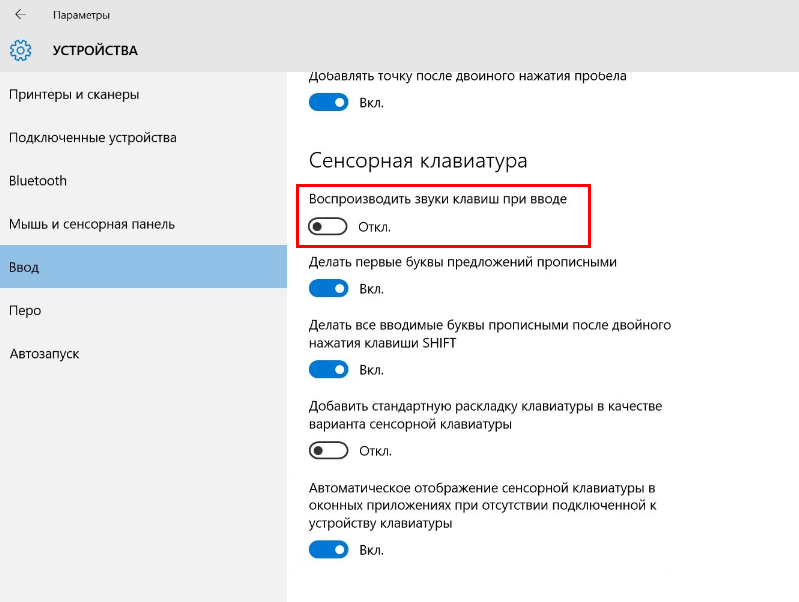

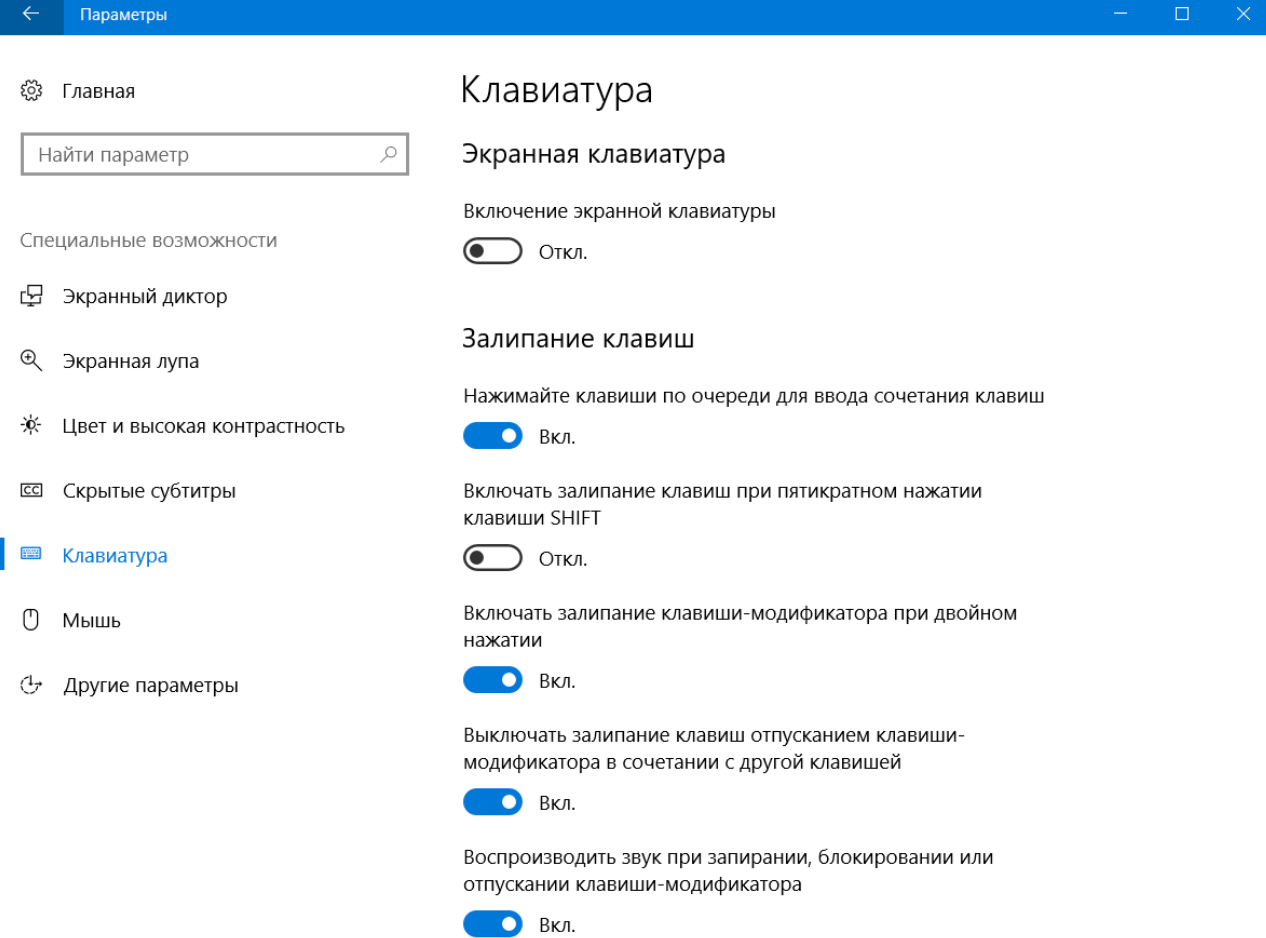



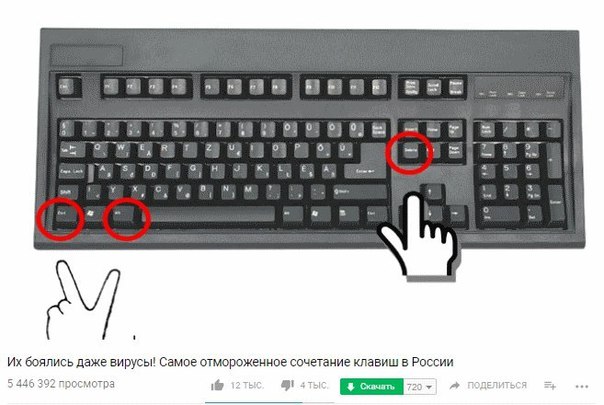
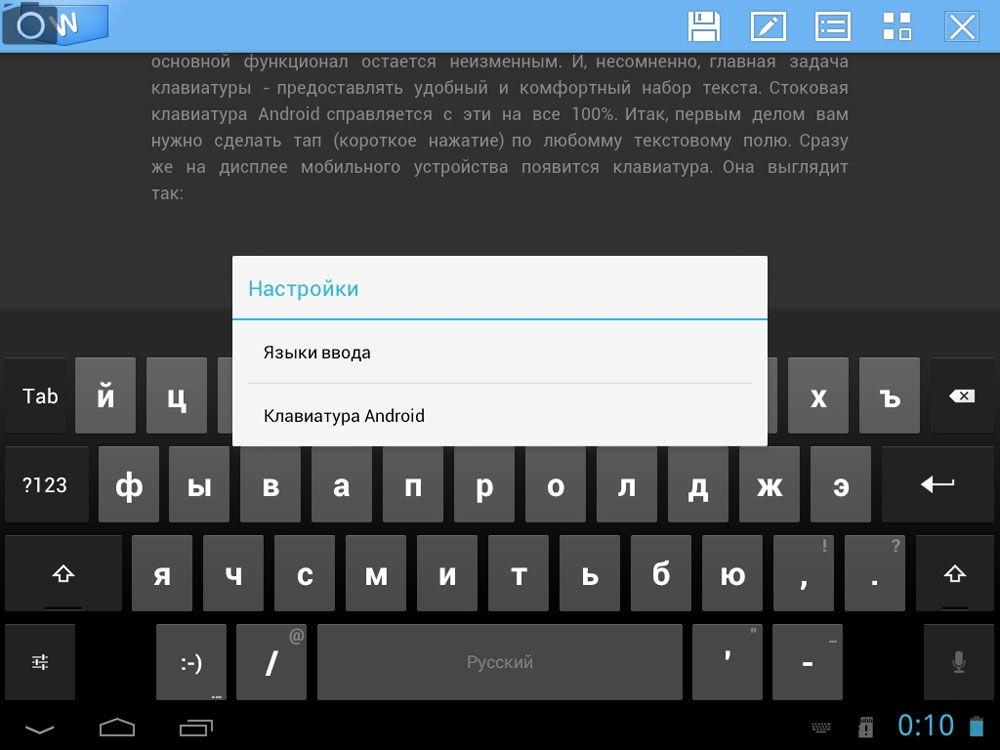
Ваш комментарий будет первым